Să presupunem că trebuie să creați o propoziție corectă gramatical din mai multe coloane de date pentru a pregăti corespondența în masă. Sau poate că trebuie să formatați numerele cu text fără a afecta formulele care utilizează acele numere. În Excel, există mai multe modalități de a combina text și numere.
Utilizarea unui format de număr pentru a afișa textul înainte sau după un număr dintr-o celulă
Dacă o coloană pe care doriți să o sortați conține atât numere, cât și text, cum ar fi Produs #15, Produs #100, Produs #200, este posibil să nu sorteze așa cum vă așteptați. Puteți formata celulele care conțin 15, 100 și 200, astfel încât să apară în foaia de lucru ca Produs #15, Produs #100 și Produs #200.
Utilizați un format de număr particularizat pentru a afișa numărul cu text, fără a modifica comportamentul de sortare al numărului. Astfel, modificați modul în care apare numărul fără a modifica valoarea.
Urmați acești pași:
-
Selectați celulele pe care doriți să le formatați.
-
Pe fila Pornire , în grupul Număr , faceți clic pe săgeată .
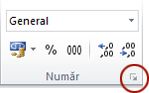
-
În lista Categorie , faceți clic pe o categorie, cum ar fi Particularizat, apoi faceți clic pe un format predefinit care seamănă cu cel dorit.
-
În câmpul Tip , editați codurile de format de număr pentru a crea formatul dorit.
Pentru a afișa atât text, cât și numere într-o celulă, încadrați caracterele text între ghilimele duble (" ") sau precedați numerele cu o bară oblică inversă (\).
NOTĂ: Editarea unui format predefinit nu elimină formatul.
|
Pentru a afișa |
Utilizați acest cod |
Cum funcționează |
|---|---|---|
|
12 ca Produs nr. 12 |
"Produs # " 0 |
Textul inclus între ghilimele (inclusiv un spațiu) se afișează înaintea numărului din celulă. În cod, "0" reprezintă numărul conținut în celulă (cum ar fi 12). |
|
12:00 ca 12:00 EST |
h:mm AM/PM "EST" |
Ora curentă este afișată utilizând formatul dată/oră h:mm AM/PM, iar textul "EST" se afișează după oră. |
|
-12 ca $-12.00 Deficit și 12 ca $12.00 Surplus |
0,00 USD "Surplus";-0,00 LEI "Deficit" |
Valoarea este afișată utilizând un format de monedă. În plus, dacă celula conține o valoare pozitivă (sau 0), "Surplus" se afișează după valoare. Dacă celula conține o valoare negativă, se afișează în schimb "Deficit". |
Combinarea textului și a numerelor din celule diferite în aceeași celulă utilizând o formulă
Când combinați numere și text într-o celulă, numerele devin text și nu mai funcționează ca valori numerice. Acest lucru înseamnă că nu mai puteți efectua operații matematice asupra lor.
Pentru a combina numere, utilizați funcțiile CONCATENATE sau CONCAT, TEXT sau TEXTJOIN și operatorul ampersand (&).
Note:
-
În Excel 2016, Excel Mobile și Excel pentru web, CONCATENATE a fost înlocuit cu funcția CONCAT . Deși funcția CONCATENATE este încă disponibilă pentru compatibilitate retroactivă, ar trebui să luați în considerare utilizarea CONCAT, deoarece funcția CONCATENATE poate să nu fie disponibilă în versiunile viitoare de Excel.
-
TEXTJOIN combină textul din mai multe zone și/sau șiruri și include un delimitator specificat între fiecare valoare text care va fi combinată. Dacă delimitatorul este un șir de text gol, funcția va concatena efectiv zonele. TEXTJOIN nu este disponibil în versiunile Excel 2013 și anterioare.
Exemple
Vedeți diverse exemple în ilustrația de mai jos.
Uitați-vă atent la utilizarea funcției TEXT în al doilea exemplu din figură. Atunci când uniți un număr la un șir de text utilizând operatorul de concatenare, utilizați funcția TEXT pentru a controla modul în care este afișat numărul. Formula utilizează valoarea subiacentă din celula la care se face referire (.4 în acest exemplu), nu valoarea formatată pe care o vedeți în celulă (40%). Utilizați funcția TEXT pentru a restaura formatarea numerelor.
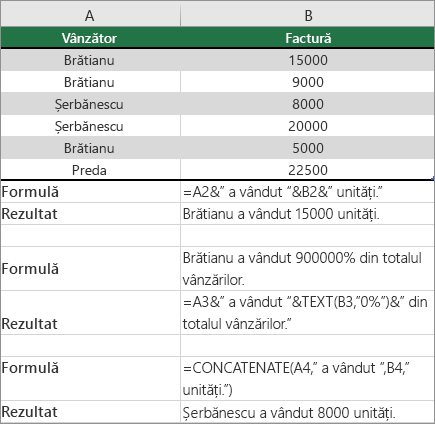
Aveți nevoie de ajutor suplimentar?
Puteți oricând să întrebați un expert din Comunitatea tehnică Excel sau să obțineți asistență în Comunități.










